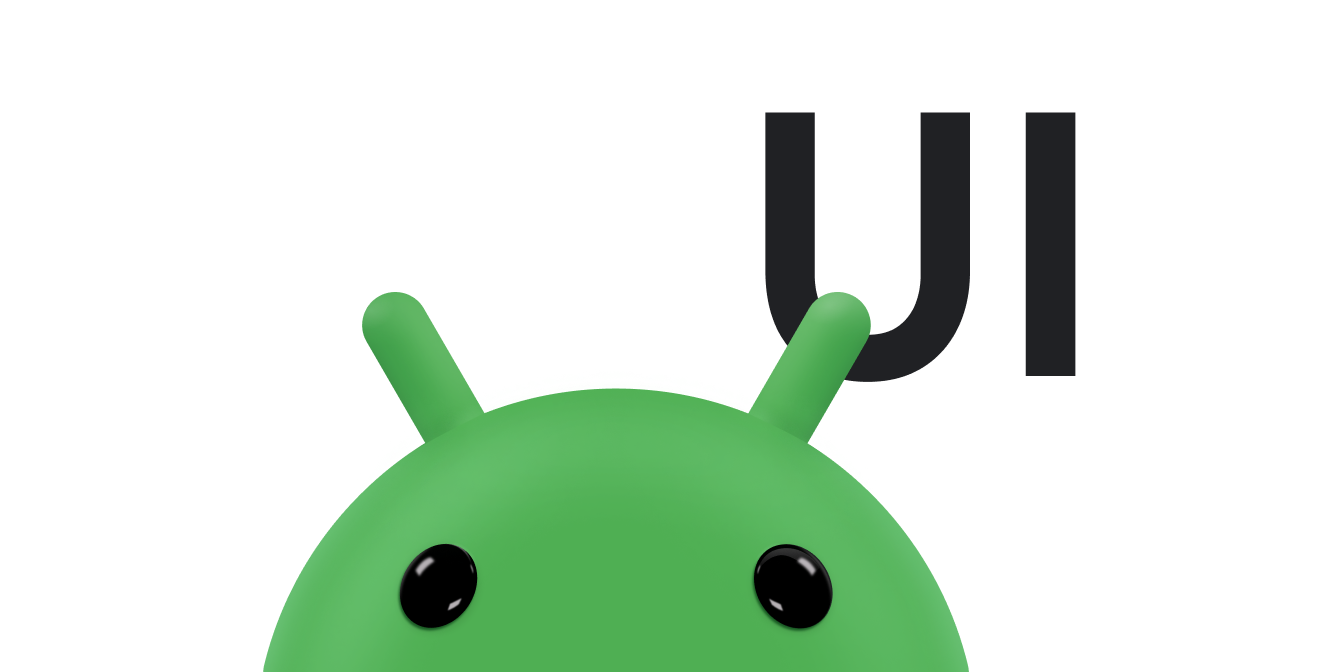İletişim kutusu, kullanıcıdan karar vermesini veya ek bilgi girmesini isteyen küçük bir penceredir. İletişim kutuları ekranı doldurmaz ve genellikle kullanıcıların devam etmeden önce bir işlem yapmasını gerektiren modal etkinlikler için kullanılır.
Dialog sınıfı, iletişim kutuları için temel sınıftır ancak Dialog sınıfını doğrudan örneklendirmeyin. Bunun yerine aşağıdaki alt sınıflardan birini kullanın:
AlertDialog- Başlık, en fazla üç düğme, seçilebilir öğelerin listesi veya özel bir düzen gösterebilen bir iletişim kutusu.
DatePickerDialogveyaTimePickerDialog- Kullanıcıya tarih veya saat seçmesine olanak tanıyan, önceden tanımlanmış bir kullanıcı arayüzüne sahip iletişim kutusu.
Bu sınıflar, iletişiminizin stilini ve yapısını tanımlar. Ayrıca, iletişim kutunuz için bir DialogFragment
kapsayıcıya da ihtiyacınız vardır. DialogFragment sınıfı, Dialog nesnesinde yöntemleri çağırmanın yerine iletişim kutunuz oluşturmak ve görünümünü yönetmek için ihtiyaç duyduğunuz tüm denetimleri sağlar.
İletişim kutusunu yönetmek için DialogFragment kullanılması, kullanıcının Geri düğmesine dokunması veya ekranı döndürmesi gibi yaşam döngüsü olaylarını doğru şekilde yönetmesini sağlar. DialogFragment sınıfı, geleneksel bir Fragment gibi diyaloğun kullanıcı arayüzünü daha büyük bir kullanıcı arayüzünde yerleşik bir bileşen olarak yeniden kullanmanıza da olanak tanır. Örneğin, diyalog kullanıcı arayüzünün büyük ve küçük ekranlarda farklı görünmesini istediğinizde bu sınıftan yararlanabilirsiniz.
Bu belgenin aşağıdaki bölümlerinde, DialogFragment öğesinin AlertDialog nesnesi ile birlikte nasıl kullanılacağı açıklanmaktadır. Tarih veya saat seçici oluşturmak istiyorsanız Uygulamanıza seçici ekleme başlıklı makaleyi okuyun.
İletişim kutusu parçası oluşturma
DialogFragment'yi genişleterek ve onCreateDialog() geri çağırma yönteminde bir AlertDialog oluşturarak özel düzenler ve Materyal Tasarım iletişim kutularında açıklananlar da dahil olmak üzere çok çeşitli iletişim kutusu tasarımları oluşturabilirsiniz.
Örneğin, DialogFragment içinde yönetilen temel bir AlertDialog aşağıda verilmiştir:
Kotlin
class StartGameDialogFragment : DialogFragment() { override fun onCreateDialog(savedInstanceState: Bundle?): Dialog { return activity?.let { // Use the Builder class for convenient dialog construction. val builder = AlertDialog.Builder(it) builder.setMessage("Start game") .setPositiveButton("Start") { dialog, id -> // START THE GAME! } .setNegativeButton("Cancel") { dialog, id -> // User cancelled the dialog. } // Create the AlertDialog object and return it. builder.create() } ?: throw IllegalStateException("Activity cannot be null") } } class OldXmlActivity : AppCompatActivity() { override fun onCreate(savedInstanceState: Bundle?) { super.onCreate(savedInstanceState) setContentView(R.layout.activity_old_xml) StartGameDialogFragment().show(supportFragmentManager, "GAME_DIALOG") } }
Java
public class StartGameDialogFragment extends DialogFragment { @Override public Dialog onCreateDialog(Bundle savedInstanceState) { // Use the Builder class for convenient dialog construction. AlertDialog.Builder builder = new AlertDialog.Builder(getActivity()); builder.setMessage(R.string.dialog_start_game) .setPositiveButton(R.string.start, new DialogInterface.OnClickListener() { public void onClick(DialogInterface dialog, int id) { // START THE GAME! } }) .setNegativeButton(R.string.cancel, new DialogInterface.OnClickListener() { public void onClick(DialogInterface dialog, int id) { // User cancels the dialog. } }); // Create the AlertDialog object and return it. return builder.create(); } } // ... StartGameDialogFragment().show(supportFragmentManager, "GAME_DIALOG");
Bu sınıfın bir örneğini oluşturup show() sınıfını çağırdığınızda aşağıdaki şekilde gösterilen iletişim kutusu görünür.
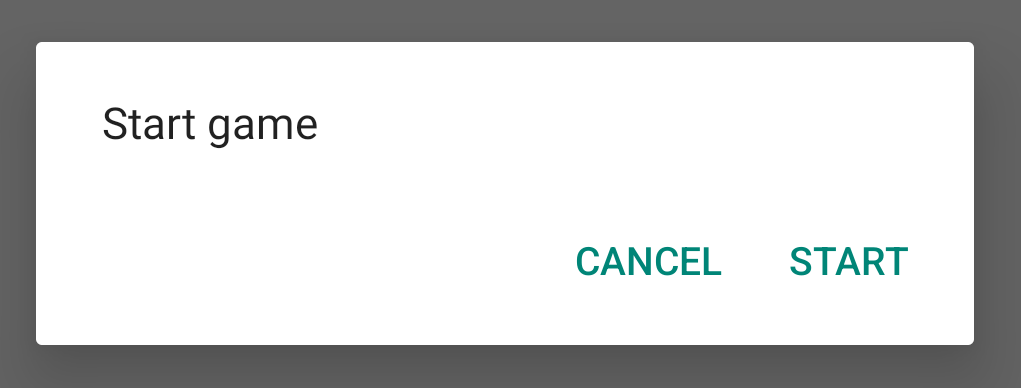
Diyalog oluşturmak için API'leri kullanma hakkında daha fazla bilgi için sonraki bölüme bakın.AlertDialog.Builder
İletişiminizin karmaşıklığına bağlı olarak, tüm temel bölüm yaşam döngüsü yöntemleri dahil olmak üzere DialogFragment içinde çeşitli geri çağırma yöntemleri uygulayabilirsiniz.
Uyarı iletişim kutusu oluşturma
AlertDialog sınıfı, çeşitli iletişim kutusu tasarımları oluşturmanıza olanak tanır ve genellikle ihtiyacınız olan tek iletişim kutusu sınıfıdır. Aşağıdaki şekilde gösterildiği gibi, uyarı iletişim kutusunda üç bölge vardır:
- Başlık: Bu, isteğe bağlıdır ve yalnızca içerik alanında ayrıntılı bir mesaj, liste veya özel bir düzen bulunduğunda kullanılır. Basit bir mesaj veya soru belirtmeniz gerekiyorsa başlık gerekmez.
- İçerik alanı: Bir mesaj, liste veya başka bir özel düzen görüntüleyebilir.
- İşlem düğmeleri: Bir iletişim kutusunda en fazla üç işlem düğmesi olabilir.
AlertDialog.Builder sınıfı, özel bir düzen de dahil olmak üzere bu tür içeriklerle AlertDialog oluşturmanıza olanak tanıyan API'ler sağlar.
AlertDialog oluşturmak için aşağıdakileri yapın:
Kotlin
val builder: AlertDialog.Builder = AlertDialog.Builder(context) builder .setMessage("I am the message") .setTitle("I am the title") val dialog: AlertDialog = builder.create() dialog.show()
Java
// 1. Instantiate an AlertDialog.Builder with its constructor. AlertDialog.Builder builder = new AlertDialog.Builder(getActivity()); // 2. Chain together various setter methods to set the dialog characteristics. builder.setMessage(R.string.dialog_message) .setTitle(R.string.dialog_title); // 3. Get the AlertDialog. AlertDialog dialog = builder.create();
Önceki kod snippet'i şu iletişim kutusunu oluşturur:
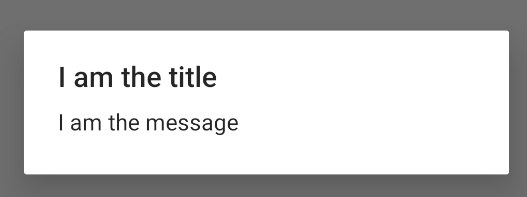
Düğme ekleme
Şekil 2'deki gibi işlem düğmeleri eklemek için setPositiveButton()
ve
setNegativeButton()
yöntemlerini çağırın:
Kotlin
val builder: AlertDialog.Builder = AlertDialog.Builder(context) builder .setMessage("I am the message") .setTitle("I am the title") .setPositiveButton("Positive") { dialog, which -> // Do something. } .setNegativeButton("Negative") { dialog, which -> // Do something else. } val dialog: AlertDialog = builder.create() dialog.show()
Java
AlertDialog.Builder builder = new AlertDialog.Builder(getActivity()); // Add the buttons. builder.setPositiveButton(R.string.ok, new DialogInterface.OnClickListener() { public void onClick(DialogInterface dialog, int id) { // User taps OK button. } }); builder.setNegativeButton(R.string.cancel, new DialogInterface.OnClickListener() { public void onClick(DialogInterface dialog, int id) { // User cancels the dialog. } }); // Set other dialog properties. ... // Create the AlertDialog. AlertDialog dialog = builder.create();
set...Button() yöntemleri, düğme için bir başlık (dize kaynağı tarafından sağlanır) ve kullanıcı düğmeye dokunduğunda yapılacak işlemi tanımlayan bir DialogInterface.OnClickListener gerektirir.
Ekleyebileceğiniz üç işlem düğmesi vardır:
- Olumlu: İşlemi kabul etmek ve işleme devam etmek için bu seçeneği kullanın ("Tamam" işlemi).
- Negatif: İşlemi iptal etmek için bunu kullanın.
- Nötr: Kullanıcının işleme devam etmek istemediği ancak işlemi iptal etmek istemediği durumlarda bu seçeneği kullanın. Artımlı ve negatif düğmelerin arasında görünür. Örneğin, işlem "Daha sonra hatırlat" olabilir.
AlertDialog öğesine her düğme türünden yalnızca bir tane ekleyebilirsiniz. Örneğin, birden fazla "olumlu" düğmeniz olamaz.
Önceki kod snippet'i size aşağıdaki gibi bir uyarı iletişim kutusu gösterir:
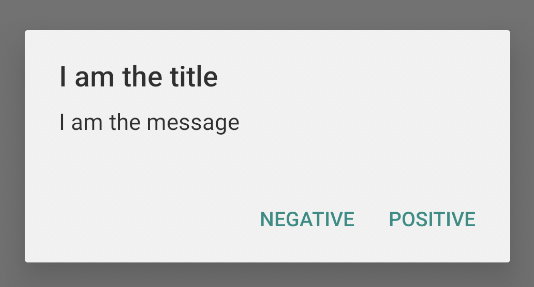
Liste ekleme
AlertDialog API'leriyle kullanılabilen üç tür liste vardır:
- Geleneksel tek seçimli liste.
- Kalıcı tek seçimli liste (radyo düğmeleri).
- Kalıcı çoklu seçim listesi (onay kutuları).
Şekil 5'teki gibi bir tek seçimli liste oluşturmak için setItems() yöntemini kullanın:
Kotlin
val builder: AlertDialog.Builder = AlertDialog.Builder(context) builder .setTitle("I am the title") .setPositiveButton("Positive") { dialog, which -> // Do something. } .setNegativeButton("Negative") { dialog, which -> // Do something else. } .setItems(arrayOf("Item One", "Item Two", "Item Three")) { dialog, which -> // Do something on item tapped. } val dialog: AlertDialog = builder.create() dialog.show()
Java
@Override public Dialog onCreateDialog(Bundle savedInstanceState) { AlertDialog.Builder builder = new AlertDialog.Builder(getActivity()); builder.setTitle(R.string.pick_color) .setItems(R.array.colors_array, new DialogInterface.OnClickListener() { public void onClick(DialogInterface dialog, int which) { // The 'which' argument contains the index position of the selected item. } }); return builder.create(); }
Bu kod snippet'i aşağıdaki gibi bir iletişim kutusu oluşturur:
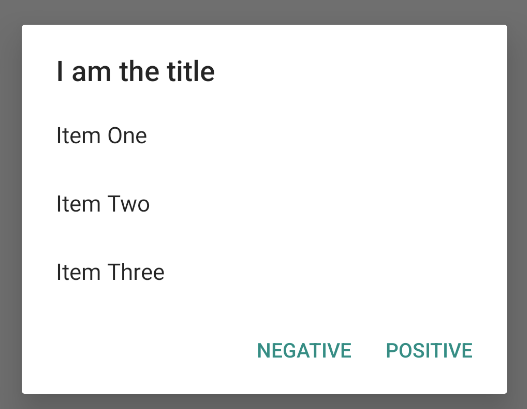
Liste, iletişim kutusunun içerik alanında göründüğü için iletişim kutusunda hem mesaj hem de liste gösterilemez. setTitle() ile iletişim kutusunun başlığını ayarlayın.
Listedeki öğeleri belirtmek için bir dizi ileterek setItems() işlevini çağırın. Alternatif olarak, setAdapter() kullanarak bir liste de belirtebilirsiniz.
Bu sayede, ListAdapter kullanarak listeyi dinamik verilerle (ör. veritabanından) destekleyebilirsiniz.
Listenizi ListAdapter ile destekliyorsanız içeriğin eşzamansız olarak yüklenmesi için her zaman Loader kullanın. Bu konu, Bağdaştırıcıyla düzen oluşturma ve Yükleyiciler bölümlerinde daha ayrıntılı olarak açıklanmıştır.
Kalıcı çoklu seçim veya tek seçim listesi ekleme
Çoklu seçimli öğelerin (onay kutuları) veya tek seçimli öğelerin (radyo düğmeleri) listesini eklemek için sırasıyla setMultiChoiceItems() veya setSingleChoiceItems() yöntemlerini kullanın.
Örneğin, şekil 6'da gösterilen ve seçilen öğeleri bir ArrayList içine kaydeden çoklu seçim listesi oluşturmak için aşağıdaki adımları uygulayın:
Kotlin
val builder: AlertDialog.Builder = AlertDialog.Builder(context) builder .setTitle("I am the title") .setPositiveButton("Positive") { dialog, which -> // Do something. } .setNegativeButton("Negative") { dialog, which -> // Do something else. } .setMultiChoiceItems( arrayOf("Item One", "Item Two", "Item Three"), null) { dialog, which, isChecked -> // Do something. } val dialog: AlertDialog = builder.create() dialog.show()
Java
@Override public Dialog onCreateDialog(Bundle savedInstanceState) { selectedItems = new ArrayList(); // Where we track the selected items AlertDialog.Builder builder = new AlertDialog.Builder(getActivity()); // Set the dialog title. builder.setTitle(R.string.pick_toppings) // Specify the list array, the items to be selected by default (null for // none), and the listener through which to receive callbacks when items // are selected. .setMultiChoiceItems(R.array.toppings, null, new DialogInterface.OnMultiChoiceClickListener() { @Override public void onClick(DialogInterface dialog, int which, boolean isChecked) { if (isChecked) { // If the user checks the item, add it to the selected // items. selectedItems.add(which); } else if (selectedItems.contains(which)) { // If the item is already in the array, remove it. selectedItems.remove(which); } } }) // Set the action buttons .setPositiveButton(R.string.ok, new DialogInterface.OnClickListener() { @Override public void onClick(DialogInterface dialog, int id) { // User taps OK, so save the selectedItems results // somewhere or return them to the component that opens the // dialog. ... } }) .setNegativeButton(R.string.cancel, new DialogInterface.OnClickListener() { @Override public void onClick(DialogInterface dialog, int id) { ... } }); return builder.create(); }
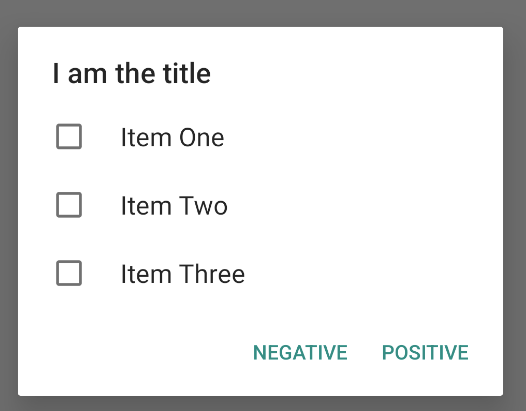
Şunun gibi tek seçimli uyarı iletişim kutusu elde edilebilir:
Kotlin
val builder: AlertDialog.Builder = AlertDialog.Builder(context) builder .setTitle("I am the title") .setPositiveButton("Positive") { dialog, which -> // Do something. } .setNegativeButton("Negative") { dialog, which -> // Do something else. } .setSingleChoiceItems( arrayOf("Item One", "Item Two", "Item Three"), 0 ) { dialog, which -> // Do something. } val dialog: AlertDialog = builder.create() dialog.show()
Java
String[] choices = {"Item One", "Item Two", "Item Three"}; AlertDialog.Builder builder = AlertDialog.Builder(context); builder .setTitle("I am the title") .setPositiveButton("Positive", (dialog, which) -> { }) .setNegativeButton("Negative", (dialog, which) -> { }) .setSingleChoiceItems(choices, 0, (dialog, which) -> { }); AlertDialog dialog = builder.create(); dialog.show();
Bu, aşağıdaki örnekle sonuçlanır:
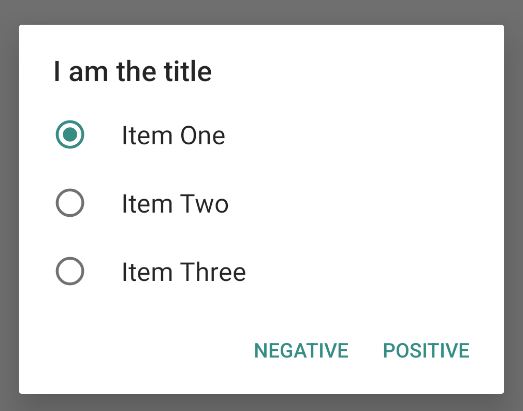
Özel düzen oluşturma
Bir iletişim kutusunda özel bir düzen kullanmak istiyorsanız bir düzen oluşturun ve AlertDialog.Builder nesnenizde setView() işlevini çağırarak bu düzeni bir AlertDialog öğesine ekleyin.
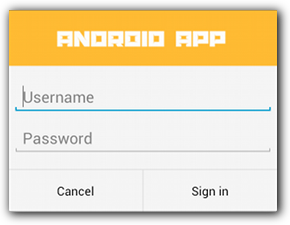
Özel düzen, varsayılan olarak iletişim penceresini doldurur. Ancak düğmeler ve başlık eklemek için AlertDialog.Builder yöntemlerini kullanmaya devam edebilirsiniz.
Örneğin, önceki özel iletişim kutusu düzenine ait düzen dosyasını burada görebilirsiniz:
res/layout/dialog_signin.xml
<LinearLayout xmlns:android="http://schemas.android.com/apk/res/android" android:orientation="vertical" android:layout_width="wrap_content" android:layout_height="wrap_content"> <ImageView android:src="@drawable/header_logo" android:layout_width="match_parent" android:layout_height="64dp" android:scaleType="center" android:background="#FFFFBB33" android:contentDescription="@string/app_name" /> <EditText android:id="@+id/username" android:inputType="textEmailAddress" android:layout_width="match_parent" android:layout_height="wrap_content" android:layout_marginTop="16dp" android:layout_marginLeft="4dp" android:layout_marginRight="4dp" android:layout_marginBottom="4dp" android:hint="@string/username" /> <EditText android:id="@+id/password" android:inputType="textPassword" android:layout_width="match_parent" android:layout_height="wrap_content" android:layout_marginTop="4dp" android:layout_marginLeft="4dp" android:layout_marginRight="4dp" android:layout_marginBottom="16dp" android:fontFamily="sans-serif" android:hint="@string/password"/> </LinearLayout>
DialogFragment öğenizdeki düzeni artırmak için
getLayoutInflater() ile LayoutInflater
alın ve inflate() numaralı telefonu arayın.
İlk parametre, düzen kaynağı kimliği, ikinci parametre ise düzenin üst görünümüdür. Ardından, düzeni iletişim kutusuna yerleştirmek için setView() işlevini çağırabilirsiniz. Bu durum aşağıdaki örnekte gösterilmektedir.
Kotlin
override fun onCreateDialog(savedInstanceState: Bundle?): Dialog { return activity?.let { val builder = AlertDialog.Builder(it) // Get the layout inflater. val inflater = requireActivity().layoutInflater; // Inflate and set the layout for the dialog. // Pass null as the parent view because it's going in the dialog // layout. builder.setView(inflater.inflate(R.layout.dialog_signin, null)) // Add action buttons. .setPositiveButton(R.string.signin, DialogInterface.OnClickListener { dialog, id -> // Sign in the user. }) .setNegativeButton(R.string.cancel, DialogInterface.OnClickListener { dialog, id -> getDialog().cancel() }) builder.create() } ?: throw IllegalStateException("Activity cannot be null") }
Java
@Override public Dialog onCreateDialog(Bundle savedInstanceState) { AlertDialog.Builder builder = new AlertDialog.Builder(getActivity()); // Get the layout inflater. LayoutInflater inflater = requireActivity().getLayoutInflater(); // Inflate and set the layout for the dialog. // Pass null as the parent view because it's going in the dialog layout. builder.setView(inflater.inflate(R.layout.dialog_signin, null)) // Add action buttons .setPositiveButton(R.string.signin, new DialogInterface.OnClickListener() { @Override public void onClick(DialogInterface dialog, int id) { // Sign in the user. } }) .setNegativeButton(R.string.cancel, new DialogInterface.OnClickListener() { public void onClick(DialogInterface dialog, int id) { LoginDialogFragment.this.getDialog().cancel(); } }); return builder.create(); }
Özel bir iletişim kutusu istiyorsanız Dialog API'lerini kullanmak yerine iletişim kutusu olarak bir Activity gösterebilirsiniz. Bir etkinlik oluşturun ve <activity> manifest öğesinde bu etkinliğin temasını Theme.Holo.Dialog olarak ayarlayın:
<activity android:theme="@android:style/Theme.Holo.Dialog" >
Etkinlik artık tam ekran yerine bir iletişim kutusunda gösteriliyor.
Etkinlikleri iletişim kutusunun düzenleyenine geri gönderme
Kullanıcı iletişim kutusunun işlem düğmelerinden birine dokunduğunda veya listeden bir öğe seçtiğinde DialogFragment gerekli işlemi kendisi gerçekleştirebilir ancak genellikle etkinliği, iletişim kutusunu açan etkinliğe veya parçaya iletmek istersiniz. Bunun için, her tıklama etkinliği türü için bir yöntem içeren
bir arayüz tanımlayın. Ardından bu arayüzü, iletişim kutusunda işlem etkinliklerini alan ana bileşene uygulayın.
Aşağıda, etkinlikleri düzenleyen kullanıcı etkinliğine geri gönderen bir arayüzü tanımlayan DialogFragment verilmiştir:
Kotlin
class NoticeDialogFragment : DialogFragment() { // Use this instance of the interface to deliver action events. internal lateinit var listener: NoticeDialogListener // The activity that creates an instance of this dialog fragment must // implement this interface to receive event callbacks. Each method passes // the DialogFragment in case the host needs to query it. interface NoticeDialogListener { fun onDialogPositiveClick(dialog: DialogFragment) fun onDialogNegativeClick(dialog: DialogFragment) } // Override the Fragment.onAttach() method to instantiate the // NoticeDialogListener. override fun onAttach(context: Context) { super.onAttach(context) // Verify that the host activity implements the callback interface. try { // Instantiate the NoticeDialogListener so you can send events to // the host. listener = context as NoticeDialogListener } catch (e: ClassCastException) { // The activity doesn't implement the interface. Throw exception. throw ClassCastException((context.toString() + " must implement NoticeDialogListener")) } } }
Java
public class NoticeDialogFragment extends DialogFragment { // The activity that creates an instance of this dialog fragment must // implement this interface to receive event callbacks. Each method passes // the DialogFragment in case the host needs to query it. public interface NoticeDialogListener { public void onDialogPositiveClick(DialogFragment dialog); public void onDialogNegativeClick(DialogFragment dialog); } // Use this instance of the interface to deliver action events. NoticeDialogListener listener; // Override the Fragment.onAttach() method to instantiate the // NoticeDialogListener. @Override public void onAttach(Context context) { super.onAttach(context); // Verify that the host activity implements the callback interface. try { // Instantiate the NoticeDialogListener so you can send events to // the host. listener = (NoticeDialogListener) context; } catch (ClassCastException e) { // The activity doesn't implement the interface. Throw exception. throw new ClassCastException(activity.toString() + " must implement NoticeDialogListener"); } } ... }
İletişim kutusunu barındıran etkinlik, iletişim kutusu fragmanının kurucusuyla iletişim kutusunun bir örneğini oluşturur ve NoticeDialogListener arayüzünün bir uygulaması aracılığıyla iletişim kutusunun etkinliklerini alır:
Kotlin
class MainActivity : FragmentActivity(), NoticeDialogFragment.NoticeDialogListener { fun showNoticeDialog() { // Create an instance of the dialog fragment and show it. val dialog = NoticeDialogFragment() dialog.show(supportFragmentManager, "NoticeDialogFragment") } // The dialog fragment receives a reference to this Activity through the // Fragment.onAttach() callback, which it uses to call the following // methods defined by the NoticeDialogFragment.NoticeDialogListener // interface. override fun onDialogPositiveClick(dialog: DialogFragment) { // User taps the dialog's positive button. } override fun onDialogNegativeClick(dialog: DialogFragment) { // User taps the dialog's negative button. } }
Java
public class MainActivity extends FragmentActivity implements NoticeDialogFragment.NoticeDialogListener{ ... public void showNoticeDialog() { // Create an instance of the dialog fragment and show it. DialogFragment dialog = new NoticeDialogFragment(); dialog.show(getSupportFragmentManager(), "NoticeDialogFragment"); } // The dialog fragment receives a reference to this Activity through the // Fragment.onAttach() callback, which it uses to call the following // methods defined by the NoticeDialogFragment.NoticeDialogListener // interface. @Override public void onDialogPositiveClick(DialogFragment dialog) { // User taps the dialog's positive button. ... } @Override public void onDialogNegativeClick(DialogFragment dialog) { // User taps the dialog's negative button. ... } }
Barındıran etkinlik, önceki örnekte gösterilen onAttach() geri çağırma yöntemi tarafından zorunlu kılınan NoticeDialogListener öğesini uyguladığından iletişim kutusu parçası, etkinliğe tıklama etkinlikleri yayınlamak için arayüz geri çağırma yöntemlerini kullanabilir:
Kotlin
override fun onCreateDialog(savedInstanceState: Bundle): Dialog { return activity?.let { // Build the dialog and set up the button click handlers. val builder = AlertDialog.Builder(it) builder.setMessage(R.string.dialog_start_game) .setPositiveButton(R.string.start, DialogInterface.OnClickListener { dialog, id -> // Send the positive button event back to the // host activity. listener.onDialogPositiveClick(this) }) .setNegativeButton(R.string.cancel, DialogInterface.OnClickListener { dialog, id -> // Send the negative button event back to the // host activity. listener.onDialogNegativeClick(this) }) builder.create() } ?: throw IllegalStateException("Activity cannot be null") }
Java
public class NoticeDialogFragment extends DialogFragment { ... @Override public Dialog onCreateDialog(Bundle savedInstanceState) { // Build the dialog and set up the button click handlers. AlertDialog.Builder builder = new AlertDialog.Builder(getActivity()); builder.setMessage(R.string.dialog_start_game) .setPositiveButton(R.string.start, new DialogInterface.OnClickListener() { public void onClick(DialogInterface dialog, int id) { // Send the positive button event back to the host activity. listener.onDialogPositiveClick(NoticeDialogFragment.this); } }) .setNegativeButton(R.string.cancel, new DialogInterface.OnClickListener() { public void onClick(DialogInterface dialog, int id) { // Send the negative button event back to the host activity. listener.onDialogNegativeClick(NoticeDialogFragment.this); } }); return builder.create(); } }
İletişim kutusu gösterme
İletişiminizi göstermek istediğinizde DialogFragment sınıfınızın bir örneğini oluşturun ve show() işlevini çağırın. Bu işleve FragmentManager sınıfını ve iletişim parçası için bir etiket adı iletin.
FragmentManager'yi FragmentActivity'den getSupportFragmentManager()'i arayarak veya Fragment'den getParentFragmentManager()'i arayarak alabilirsiniz. Örnek için aşağıdaki bilgilere bakın:
Kotlin
fun confirmStartGame() { val newFragment = StartGameDialogFragment() newFragment.show(supportFragmentManager, "game") }
Java
public void confirmStartGame() { DialogFragment newFragment = new StartGameDialogFragment(); newFragment.show(getSupportFragmentManager(), "game"); }
İkinci bağımsız değişken olan "game", sistemin gerektiğinde parça durumunu kaydedip geri yüklemek için kullandığı benzersiz bir etiket adıdır. Etiket, findFragmentByTag() öğesini çağırarak parçaya bir herkese açık kullanıcı adı eklemenizi de sağlar.
İletişim kutusunu tam ekran veya yerleştirilmiş bir parça olarak gösterme
Kullanıcı arayüzü tasarımınızın bir parçasının bazı durumlarda iletişim kutusu, bazılarında ise tam ekran veya yerleştirilmiş bir parça olarak görünmesini isteyebilirsiniz. Ayrıca, cihazın ekran boyutuna bağlı olarak farklı görünmesini de isteyebilirsiniz. DialogFragment sınıfı, yerleştirilebilir bir Fragment gibi davranabildiği için bu işlemi gerçekleştirmek için esneklik sunar.
Ancak bu durumda iletişim kutusunu oluşturmak için AlertDialog.Builder veya diğer Dialog nesnelerini kullanamazsınız. DialogFragment'ün yerleştirilebilir olmasını istiyorsanız iletişim kutusunun kullanıcı arayüzünü bir düzende tanımlayın, ardından düzeni onCreateView() geri çağırma işlevine yükleyin.
Aşağıda, purchase_items.xml adlı bir düzen kullanılarak iletişim kutusu veya yerleştirilebilir bir parça olarak görünebilen bir DialogFragment örneği verilmiştir:
Kotlin
class CustomDialogFragment : DialogFragment() { // The system calls this to get the DialogFragment's layout, regardless of // whether it's being displayed as a dialog or an embedded fragment. override fun onCreateView( inflater: LayoutInflater, container: ViewGroup?, savedInstanceState: Bundle? ): View { // Inflate the layout to use as a dialog or embedded fragment. return inflater.inflate(R.layout.purchase_items, container, false) } // The system calls this only when creating the layout in a dialog. override fun onCreateDialog(savedInstanceState: Bundle): Dialog { // The only reason you might override this method when using // onCreateView() is to modify the dialog characteristics. For example, // the dialog includes a title by default, but your custom layout might // not need it. Here, you can remove the dialog title, but you must // call the superclass to get the Dialog. val dialog = super.onCreateDialog(savedInstanceState) dialog.requestWindowFeature(Window.FEATURE_NO_TITLE) return dialog } }
Java
public class CustomDialogFragment extends DialogFragment { // The system calls this to get the DialogFragment's layout, regardless of // whether it's being displayed as a dialog or an embedded fragment. @Override public View onCreateView(LayoutInflater inflater, ViewGroup container, Bundle savedInstanceState) { // Inflate the layout to use as a dialog or embedded fragment. return inflater.inflate(R.layout.purchase_items, container, false); } // The system calls this only when creating the layout in a dialog. @Override public Dialog onCreateDialog(Bundle savedInstanceState) { // The only reason you might override this method when using // onCreateView() is to modify the dialog characteristics. For example, // the dialog includes a title by default, but your custom layout might // not need it. Here, you can remove the dialog title, but you must // call the superclass to get the Dialog. Dialog dialog = super.onCreateDialog(savedInstanceState); dialog.requestWindowFeature(Window.FEATURE_NO_TITLE); return dialog; } }
Aşağıdaki örnekte, ekran boyutuna bağlı olarak snippet'in iletişim kutusu olarak mı yoksa tam ekran kullanıcı arayüzü olarak mı gösterileceği belirlenmektedir:
Kotlin
fun showDialog() { val fragmentManager = supportFragmentManager val newFragment = CustomDialogFragment() if (isLargeLayout) { // The device is using a large layout, so show the fragment as a // dialog. newFragment.show(fragmentManager, "dialog") } else { // The device is smaller, so show the fragment fullscreen. val transaction = fragmentManager.beginTransaction() // For a polished look, specify a transition animation. transaction.setTransition(FragmentTransaction.TRANSIT_FRAGMENT_OPEN) // To make it fullscreen, use the 'content' root view as the container // for the fragment, which is always the root view for the activity. transaction .add(android.R.id.content, newFragment) .addToBackStack(null) .commit() } }
Java
public void showDialog() { FragmentManager fragmentManager = getSupportFragmentManager(); CustomDialogFragment newFragment = new CustomDialogFragment(); if (isLargeLayout) { // The device is using a large layout, so show the fragment as a // dialog. newFragment.show(fragmentManager, "dialog"); } else { // The device is smaller, so show the fragment fullscreen. FragmentTransaction transaction = fragmentManager.beginTransaction(); // For a polished look, specify a transition animation. transaction.setTransition(FragmentTransaction.TRANSIT_FRAGMENT_OPEN); // To make it fullscreen, use the 'content' root view as the container // for the fragment, which is always the root view for the activity. transaction.add(android.R.id.content, newFragment) .addToBackStack(null).commit(); } }
Parça işlemleri hakkında daha fazla bilgi için Parçalar konusuna bakın.
Bu örnekte mIsLargeLayout boole değeri, mevcut cihazın uygulamanın büyük düzen tasarımını kullanıp kullanmayacağını ve dolayısıyla bu parçayı tam ekran yerine iletişim kutusu olarak gösterip göstermeyeceğini belirtir. Bu tür bir doğru/yanlış değerini ayarlamanın en iyi yolu, farklı ekran boyutları için alternatif kaynak değeri içeren bir bool kaynak değeri beyan etmektir. Örneğin, farklı ekran boyutları için bool kaynağının iki sürümünü aşağıda görebilirsiniz:
res/values/bools.xml
<!-- Default boolean values --> <resources> <bool name="large_layout">false</bool> </resources>
res/values-large/bools.xml
<!-- Large screen boolean values --> <resources> <bool name="large_layout">true</bool> </resources>
Ardından, aşağıdaki örnekte gösterildiği gibi etkinliğin onCreate() yöntemi sırasında mIsLargeLayout değerini başlatabilirsiniz:
Kotlin
override fun onCreate(savedInstanceState: Bundle?) { super.onCreate(savedInstanceState) setContentView(R.layout.activity_main) isLargeLayout = resources.getBoolean(R.bool.large_layout) }
Java
boolean isLargeLayout; @Override public void onCreate(Bundle savedInstanceState) { super.onCreate(savedInstanceState); setContentView(R.layout.activity_main); isLargeLayout = getResources().getBoolean(R.bool.large_layout); }
Bir etkinliği büyük ekranlarda iletişim kutusu olarak göster
Küçük ekranlarda tam ekran kullanıcı arayüzü olarak iletişim kutusu göstermek yerine büyük ekranlarda iletişim kutusu olarak Activity göstererek aynı sonucu elde edebilirsiniz. Seçtiğiniz yaklaşım, uygulama tasarımınıza bağlıdır. Ancak uygulamanız küçük ekranlar için tasarlanmışsa ve kısa süreli bir etkinliği iletişim kutusu olarak göstererek tabletlerdeki deneyimi iyileştirmek istiyorsanız etkinliği iletişim kutusu olarak göstermek genellikle yararlıdır.
Bir etkinliği yalnızca büyük ekranlarda iletişim kutusu olarak göstermek için Theme.Holo.DialogWhenLarge temasını <activity> manifest öğesine uygulayın:
<activity android:theme="@android:style/Theme.Holo.DialogWhenLarge" >
Etkinliklerinizi temalarla biçimlendirme hakkında daha fazla bilgi için Stilizler ve temalar başlıklı makaleyi inceleyin.
İletişim kutusunu kapatma
Kullanıcı, AlertDialog.Builder ile oluşturulan bir işlem düğmesine dokunduğunda sistem iletişim kutusunu sizin için kapatır.
Sistem, kullanıcı bir iletişim kutusu listesinde bir öğeye dokunduğunda da iletişim kutusunu kapatır (liste radyo düğmeleri veya onay kutuları kullandığında hariç). Aksi takdirde, DialogFragment cihazınızda dismiss() düğmesini basılı tutarak iletişim kutusunu manuel olarak kapatabilirsiniz.
İletişim kutusu kaybolduğunda belirli işlemleri gerçekleştirmeniz gerekiyorsa DialogFragment öğenizde onDismiss() yöntemini uygulayabilirsiniz.
İletişim kutularını iptal edebilirsiniz. Bu, kullanıcının görevi tamamlamadan iletişim kutusunu terk ettiğini belirten özel bir etkinliktir. Bu durum, kullanıcı Geri düğmesine veya iletişim kutusunun dışındaki ekrana dokunursa ya da Dialog üzerinde cancel() işlevini açıkça çağırırsanız (ör. iletişim kutusundaki bir "İptal" düğmesine yanıt olarak) ortaya çıkar.
Önceki örnekte gösterildiği gibi, DialogFragment sınıfınızda onCancel() sınıfını uygulayarak iptal etkinliğine yanıt verebilirsiniz.